Q:ps如何隐藏图层呢,该如何操作?
A:关于ps如何隐藏图层,分为隐藏本图层、隐藏所有其它图层。下面分别介绍之。
第一,ps如何隐藏本图层
1.激活需要隐藏的图层,比如需要隐藏“图层1副本3”这个图层,直接单击图层前面的眼睛。阴影消失不可见,图层也就隐藏了。再次单击,隐藏图层又显示出来。
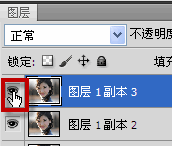
2.ps隐藏图层快捷键:选择需要隐藏的图层,执行“图层”——“隐藏图层”,或者按组合键ALT+L+R,即可隐藏图层。
3.ps隐藏图层快捷键:关于ps如何隐藏图层,还可以新建一个动作,然后指定快捷键来隐藏图层。方法是:选中当前图层,然后单击“动作”面板,新建动作,指定快捷键如F3,然后进入录制状态,单击图层中当前层前面的小眼睛,然后停止录制。
以后我们再要隐藏图层,只要选中层,然后按F3就可以隐藏图层了。
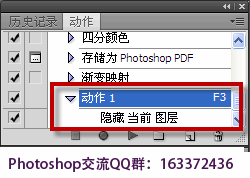
第二,ps如何隐藏当前层以外的所有图层
1. 按住Alt键点击图层旁边的眼睛图标(可视切换),可以使其它所有图层变为不可见,达到隐藏图层的目的。
2.选中当前图层,然后在前面的眼睛上面,单击右键,可以按需要选择“隐藏本图层”和“显示/隐藏所有其它图层”。如下图所示:
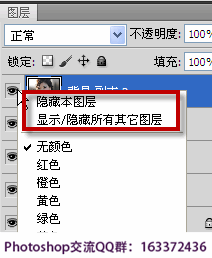
PS隐藏显示图层视频教程:http://www.ittribalwo.com/article/2069.html







